ผู้ใช้สามารถเรียกดูรายการที่เรียงตามลำดับตัวอักษรในมุมมองรายชื่อติดต่อ และไปที่รายละเอียดเกี่ยวกับรายชื่อติดต่อแต่ละรายการ หรือใช้การควบคุมการค้นหาเพื่อค้นหาบุคคลที่ต้องการ
มุมมองอื่นๆ ที่แสดงรายชื่อติดต่อประกอบด้วย รายการโปรด (หลังจากที่ผู้ใช้เพิ่มรายการโปรดแล้ว) และรายการล่าสุด (เมื่อผู้ใช้มีประวัติการโทร) ผู้ใช้สามารถเริ่มค้นหาหรือโทรออกจากมุมมองเหล่านี้ หรือจากมุมมองแป้นหมายเลขได้
เรียกดูรายการรายชื่อติดต่อ
ผู้ใช้สามารถเลื่อนดูรายชื่อติดต่อระดับบนสุดในแนวตั้งเพื่อเรียกดูรายชื่อติดต่อซึ่งนำเข้ามาจากโทรศัพท์ได้ ระบบจะไม่นำเข้ารายการโปรดและหมายเลขโทรศัพท์ที่ต้องการ ผู้ใช้ระบุข้อมูลนี้ภายในแป้นโทรศัพท์
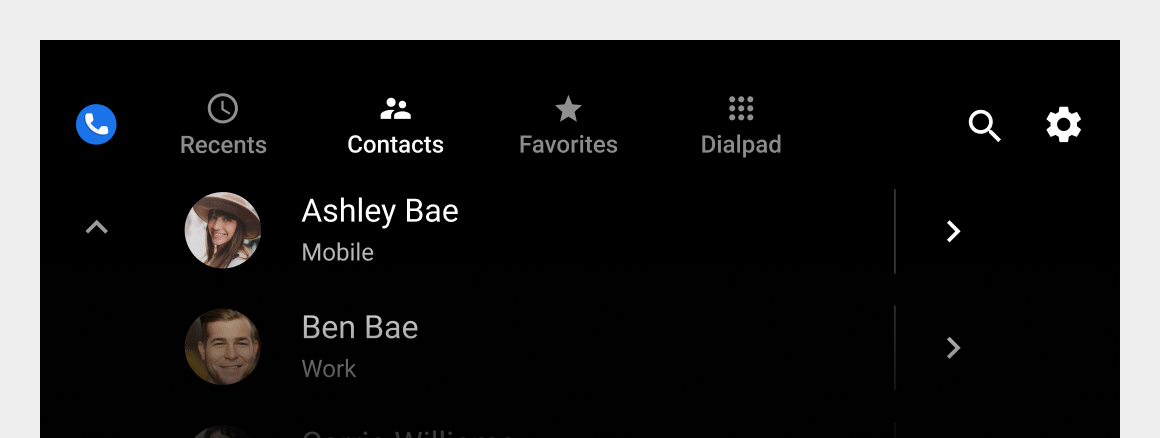
แต่ละรายการจะแสดงข้อมูลเกี่ยวกับผู้ติดต่อและอนุญาตให้มีการดำเนินการที่เป็นไปได้ 2 อย่าง คือ การโทรหาผู้ติดต่อหรือการดูรายละเอียดผู้ติดต่อ
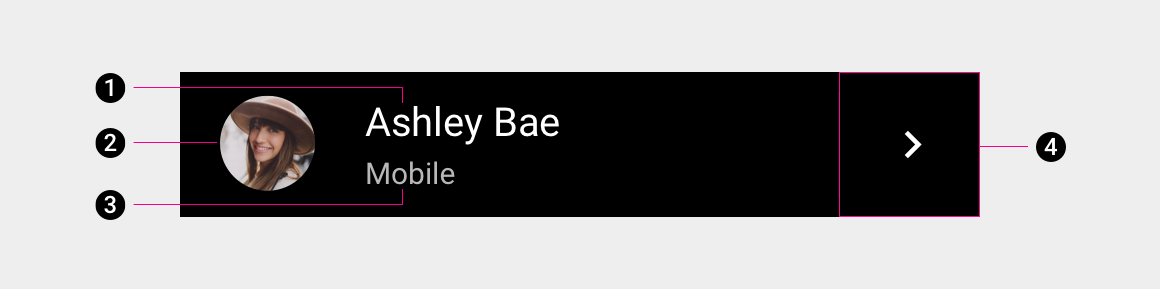
1. ชื่อผู้ติดต่อ
2. รูปโปรไฟล์
3. ประเภทหมายเลขโทรศัพท์ที่ต้องการของผู้ติดต่อ
4. ไอคอนรายละเอียดรายชื่อติดต่อ
ผู้ใช้สามารถเลือกองค์ประกอบใดก็ได้จาก 3 รายการแรก (หรือพื้นที่ใกล้เคียง) เพื่อโทรหาหมายเลขที่ต้องการของรายชื่อติดต่อ หรือจะเลือกไอคอนรายละเอียดรายชื่อติดต่อเพื่อดูรายชื่อติดต่อที่ละเอียดยิ่งขึ้นก็ได้
การสำรวจรายละเอียดรายชื่อติดต่อ
เมื่อผู้ใช้เรียกดูมุมมองรายชื่อติดต่อ ผู้ใช้สามารถเลือกไอคอนรายละเอียดของรายชื่อติดต่อเพื่อดูมุมมองรายชื่อติดต่อโดยละเอียดมากขึ้น
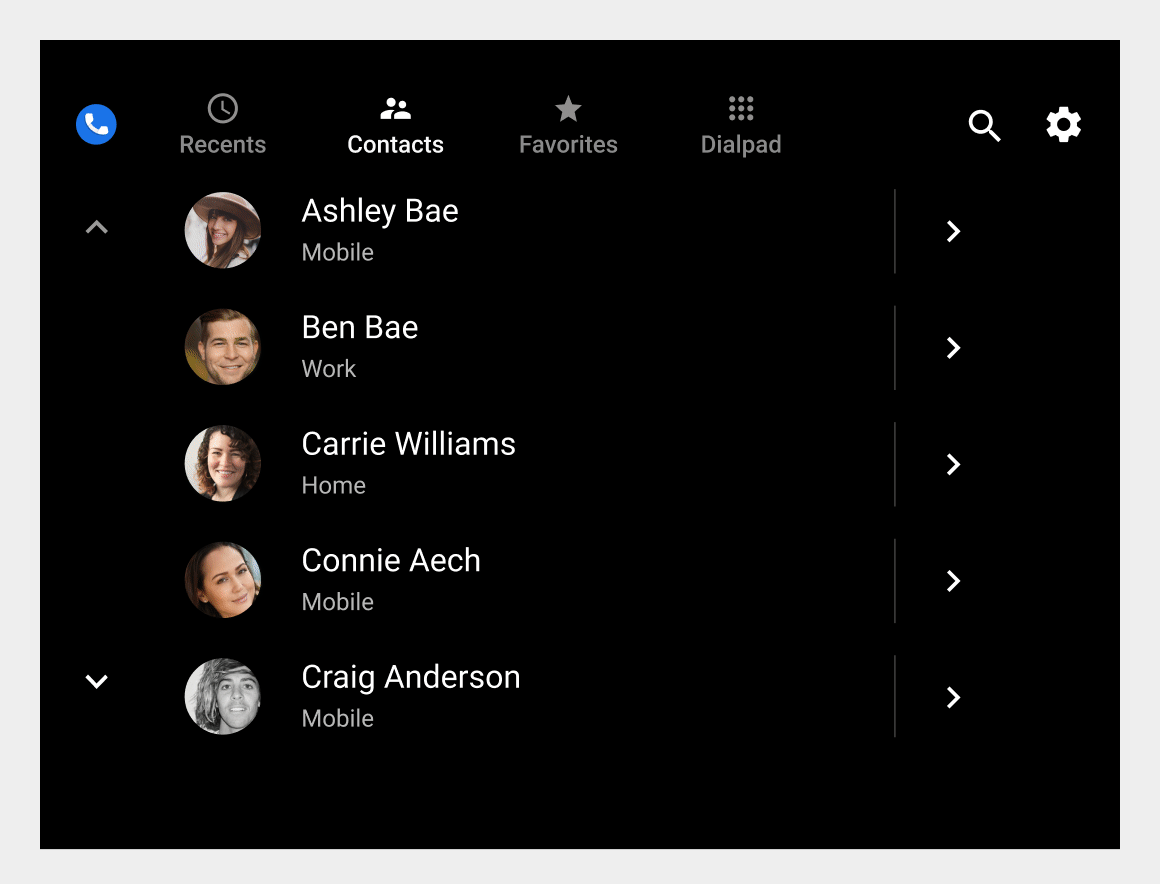
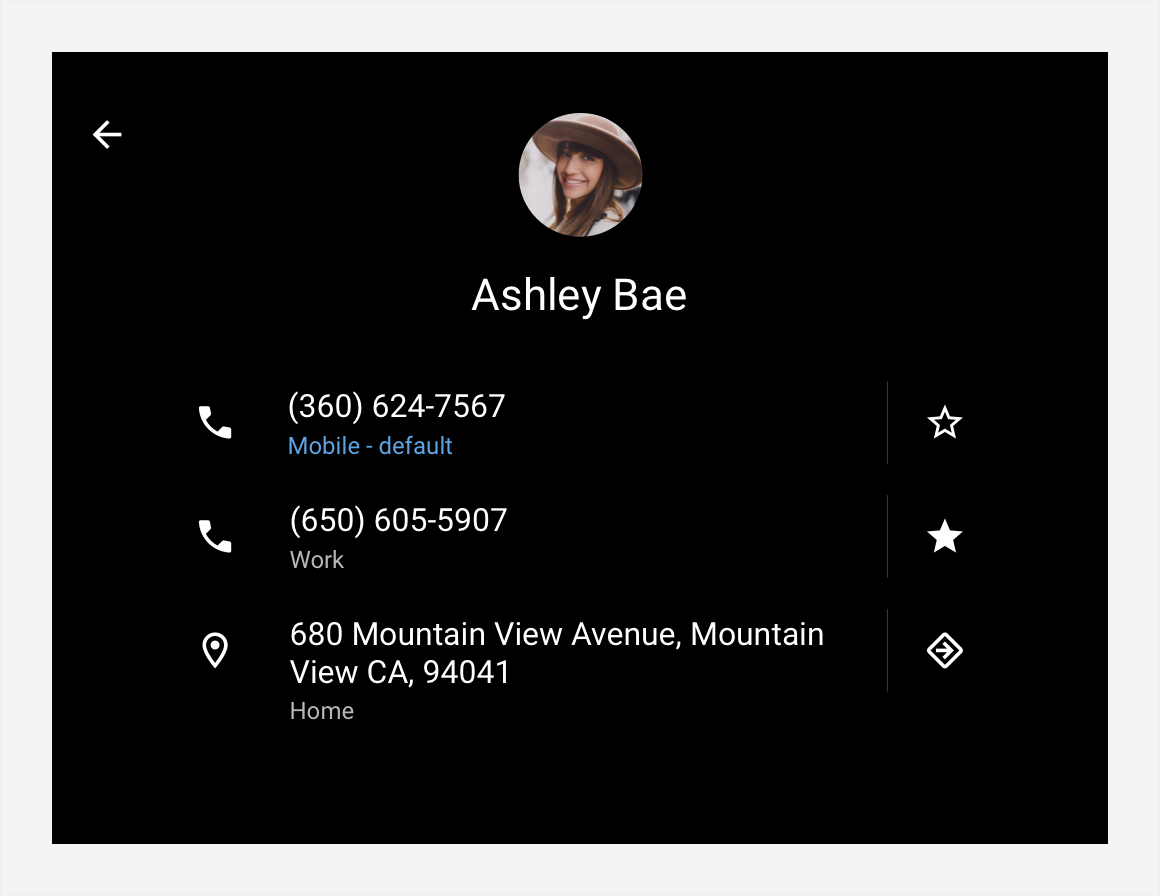
ในมุมมองรายละเอียด ผู้ใช้สามารถทำสิ่งต่อไปนี้ได้
- โทรออก
- เพิ่มรายการโปรด
- ดูเส้นทางไปยังที่อยู่ของผู้ติดต่อใน Google Maps (โดยเลือกที่อยู่)
- ไปยังที่อยู่ของผู้ติดต่อ (โดยเลือกไอคอนการนำทาง)
- กลับไปยังรายการรายชื่อติดต่อระดับบนสุด (โดยใช้ลูกศรย้อนกลับ)
ผู้ผลิตรถยนต์สามารถตัดสินใจได้ว่าจะใช้ Google Maps หรือระบบนำทางของตนเองเพื่อนำทางไปยังที่อยู่ของผู้ติดต่อ
กำลังค้นหารายชื่อติดต่อ
อีกวิธีหนึ่งที่ผู้ใช้สามารถค้นหาผู้ติดต่อที่ต้องการไม่ว่าจะอยู่ในมุมมองรายชื่อติดต่อหรือไม่ก็ตาม คือการเลือกส่วนควบคุมการค้นหา (ไอคอนแว่นขยาย) บนแถบแอป
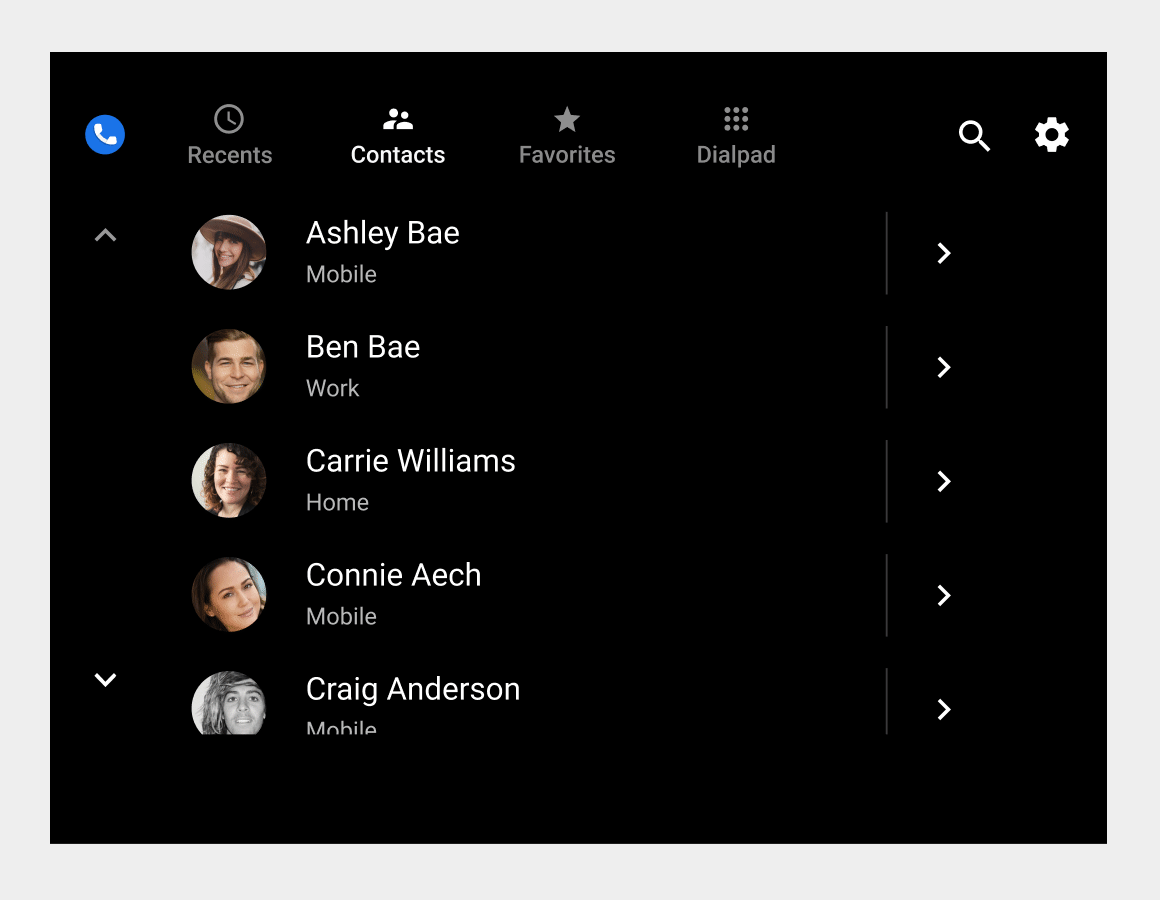
ผู้ใช้จะระบุเกณฑ์การค้นหาได้อย่างไรนั้น ขึ้นอยู่กับว่ารถจอดหรือเคลื่อนที่อยู่หรือไม่
- เมื่อจอดรถ: ผู้ใช้ป้อนเกณฑ์การค้นหาบนหน้าจอสัมผัสของแป้นพิมพ์
- เมื่อย้าย: ผู้ใช้ต้องป้อนเกณฑ์การค้นหาโดยใช้การแปลงเสียงพูดเป็นข้อความ
เมื่อผู้ใช้ป้อนเกณฑ์การค้นหา สตริงการค้นหาจะปรากฏขึ้นในแถบค้นหา ระบบโทรศัพท์จะใช้เกณฑ์การค้นหาเพื่อกรองรายชื่อติดต่อแบบเรียลไทม์เมื่อผู้ใช้พิมพ์ โดยจะแสดงเฉพาะรายชื่อติดต่อที่ยังคงตรงตามเกณฑ์การค้นหาของผู้ใช้
เมื่อผู้ใช้พบและเลือกรายชื่อติดต่อ แป้นโทรศัพท์จะแสดงมุมมองรายละเอียดรายชื่อติดต่อ ซึ่งผู้ใช้จะเลือกจากหมายเลขของรายชื่อติดต่อที่มีอยู่เพื่อโทรออกได้

